Ενεργοποιήστε το μενού εκκίνησης παλαιού τύπου που μοιάζει με το παράθυρο 7 στα Windows 11
Δείτε πώς μπορείτε να ενεργοποιήσετε το κλασικό μενού εκκίνησης παρόμοιο με το Windows 7 στα Windows 11. Βοηθά στην αποφυγή διπλής επανεκκίνησης κατά την εναλλαγή μεταξύ των εγκατεστημένων λειτουργικών συστημάτων.
Διαφήμιση
Οι χρήστες που ενημερώνουν από τα Windows 7 στα Windows 10 και 11 θα παρατηρήσουν ότι η Microsoft έχει επανασχεδιάσει πλήρως το μενού εκκίνησης σε νεότερα λειτουργικά συστήματα. Αντί για το απλό κλασικό μενού με το μαύρο φόντο και μια λίστα διαθέσιμων λειτουργικών συστημάτων, τα Windows εμφανίζουν μια πιο σύγχρονη διεπαφή που απαιτεί επιπλέον επανεκκίνηση.
Αυτό το άρθρο θα σας δείξει πώς να επαναφέρετε το μενού εκκίνησης που μοιάζει με τα Windows 7 στα Windows 11. Αποτρέπει την επανεκκίνηση των Windows κατά την επιλογή άλλου λειτουργικού συστήματος.

Αυτό είναι χρήσιμο για όσους χρησιμοποιούν περισσότερα από ένα λειτουργικά συστήματα σε έναν υπολογιστή (διπλή εκκίνηση). Η διαδικασία είναι απλή και απαιτεί μόνο μερικές εντολές στη γραμμή εντολών.
Πώς να ενεργοποιήσετε το μενού εκκίνησης παλαιού τύπου στα Windows 11
- Εκκινήστε το Windows Terminal με Προνόμια διαχειριστή. Κάντε δεξί κλικ στο Αρχή κουμπί μενού και επιλέξτε Τερματικό Windows (Διαχειριστής).

- Αλλάξτε το Windows Terminal στο προφίλ της Γραμμής εντολών. Κάντε κλικ στο κουμπί με το βέλος προς τα κάτω στη λωρίδα καρτελών και επιλέξτε Γραμμή εντολών.
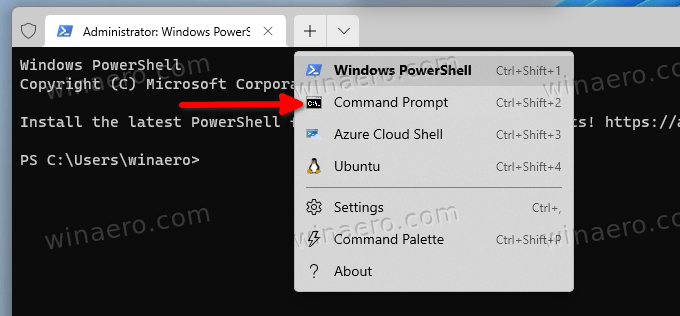
- Πληκτρολογήστε την ακόλουθη εντολή:
bcdedit /set "{current}" bootmenupolicy legacy. Τύπος Εισαγω για να εκτελέσετε την εντολή.
- Επανεκκίνηση στον υπολογιστή σας για να δείτε τις αλλαγές σε δράση.
Τελείωσες. Μια απλή εντολή ενεργοποιεί το παλαιού τύπου μενού εκκίνησης που μοιάζει με τα Windows 7 σε συστήματα με Windows 11.
Έχετε υπόψη σας ότι η αναβάθμιση των Windows 11 σε νεότερη έκδοση θα επαναφέρει αυτόματα την εμφάνιση του νεότερου μενού εκκίνησης και θα απενεργοποιήσει τη διαχείριση εκκίνησης παλαιού τύπου. Αυτή η κατάσταση είναι πολύ συνηθισμένη μεταξύ των Windows Insiders, οι οποίοι λαμβάνουν τακτικά νέες εκδόσεις στο κανάλι Dev.
Επαναφέρετε τον προεπιλεγμένο bootloader στα Windows 11
Η επιστροφή από το μενού εκκίνησης παλαιού τύπου στο σύγχρονο είναι το ίδιο. Η μόνη διαφορά είναι η εντολή που χρησιμοποιείτε στο Windows Terminal.
- Εκτελέστε το Windows Terminal ως διαχειριστής. Τύπος Νίκη + Χ και επιλέξτε Τερματικό Windows (Διαχειριστής).
- Ανοίξτε το Windows Terminal στη γραμμή εντολών. Ή, μπορείτε να ανοίξετε το μενού Έναρξη, πληκτρολογήστε cmdκαι κάντε κλικ στο "Εκτέλεση ως διαχειριστής."
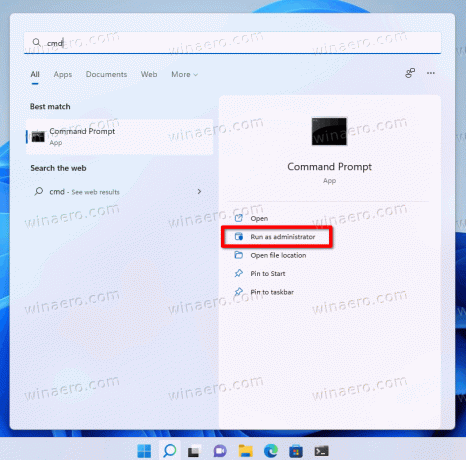
- Πληκτρολογήστε την ακόλουθη εντολή:
bcdedit /set {current} πρότυπο bootmenupolicy. Τύπος Εισαγω.
- Κάντε επανεκκίνηση του υπολογιστή σας για να δείτε το ενημερωμένο μενού εκκίνησης.
Αυτό είναι. Τώρα ξέρετε πώς να ενεργοποιήσετε το μενού εκκίνησης που μοιάζει με τα Windows 7 στα Windows 11. Αξίζει επίσης να αναφέρουμε ότι αυτός ο οδηγός λειτουργεί και σε παλαιότερες εκδόσεις των Windows, όπως τα Windows 10, 8.1 και 8.
Τα Windows 8 ήταν το πρώτο λειτουργικό σύστημα με νέο μπλε μενού εκκίνησης. Δέκα χρόνια από την κυκλοφορία, πολλοί χρήστες εξακολουθούν να προτιμούν την κλασική παραλλαγή.

